キャリアアップ研修制度
- 保育士等キャリアアップ研修制度とはどのようなものですか?
- 保育士の専門性の向上やスキルアップ、キャリアアップ等を目的とした国の制度です。研修を受講完了すると修了証が発行されます。修了証は、すべての都道府県で有効です。規定数の研修修了後、役職(副主任保育士、職能分野別リーダーなど)につくことで、補助金(処遇改善等加算Ⅱ)が受けられます。保育ラボでは、専門分野別研修(6分野)、マネジメント研修(1分野)の計7分野の研修を開催しています。
- 処遇改善等加算Ⅱの適用を受けるために何分野の研修受講が必要ですか?
- 受講が必要な分野数は役職によって異なります。▼各役職での必要分野数〇副主任保育士・中核リーダー・専門リーダー等最終的に4分野の受講が必要です。段階的に必要分野数が引き上げられていき、令和7年度は3分野、令和8年度以降は4分野の受講を完了する必要があります。(※副主任保育士は「マネジメント」の受講が必須となります)〇職務分野別リーダー若手リーダー担当する1分野の研修受講が必要です。
- 保育士等キャリアアップ研修の時間はどのくらいですか?
- 研修は行政の規定により、1分野につき15時間以上の受講が必要です。保育ラボでは、受講方法ごとに時間の内訳が異なります。▼受講方法ごとの内訳〇グループワーク(動画視聴+ライブ研修):事前に動画視聴サイトで12時間、当日はzoomで3時間のライブ研修を行います。〇グループワーク(動画視聴+会場研修):
事前に動画視聴サイトで9時間、当日は神田の会場で6時間の集合研修を行います。〇グループワーク(会場研修):神田の会場にて2日間で、合計15時間の研修を行います。〇個人ワーク(動画視聴+実践演習)3ヶ月の間に、動画視聴サイトで合計15時間の研修を受けていただきます。※動画視聴はスマートフォンやPCで行うことができます。
申込
- 受講料はかかりますか?
勤務先が東京都の場合、東京都規定の受講料免除対象の方は無料となります。
(産休・育休中の方を含む)
上記以外の方については、1分野一律で15,000円(税込)の受講料が発生いたします。
受講料免除対象者の詳細については、以下の参考資料をご確認ください。
▼研修の受講対象者及び受講料免除の対象者について(東京都福祉局HP)
https://hoikushicareerup.metro.tokyo.lg.jp/about/
- 東京都以外の施設に勤務している場合でも受講可能ですか?
- 全国どちらの施設で勤務していても、ご受講いただけます。企業主導型保育所や幼稚園に勤務されてる方や、保育士以外の方々もご受講いただけます。海外にお住まいの方もご受講いただけます。
- 個人ワーク(動画視聴+実践演習)とはどのような研修ですか?
- 15時間分の動画視聴と実践演習で構成された研修です。以下の実践演習によってライブ研修がなくとも、学びを深めることが可能です。・研修で学んだことを「学び合いボード」に投稿し、受講者同士で交流できる演習・自分で目標を立て、学んだことを実践し、振り返る演習グループワークのように、決められた日時に実施される集合研修ではありませんので、ご自身のペースで受講を進めていただけます。動画はスマートフォン・PCどちらからも視聴できます。
- 個人ワーク(動画視聴+実践演習)の実践演習とは何ですか?
個人ワークの研修に独自に設定されている演習です。
・考えた内容を「学び合いボード」で共有して、受講者同士で交流できる演習
・自分で目標を立て、学んだことを実践して振り返る演習この二種類によって、ライブ研修がなくとも学びを深めることが可能となっております。
決められた日時ではなく、ご自身のタイミングで行っていただけます。
- グループワーク(動画視聴+会場研修)とはどのような研修ですか?
9時間の動画視聴と6時間の会場研修で構成された研修です。
会場研修では、講師や他の受講者のみなさまと対面式でグループワークを行います。
- 会場研修の会場はどこですか?
研修によって会場が異なります。
今年度は、「神田」で開催しております。
各研修の会場は、研修一覧から「申込」を押すと出てくる「研修詳細」ページにてご確認いただけます。
- 保育士ではありませんが、研修に申込めますか?
- 保育ラボのキャリアアップ研修は、どなたでもご受講いただけます。保育士以外にも、看護師、幼稚園教諭、栄養士、事務職員等、さまざまな職種の方々が多数参加されています。
- 申し込んだ研修をキャンセルしたいです。どうしたらできますか?
- ① 会員ページにログインし、「申込履歴」を押してください。② 「開催前・受講中の研修一覧」からキャンセルしたい研修を探し、「キャンセル」を押してください。▼「申込履歴」ページ※キャンセル後の返金はできません。
- 研修の申込期限はいつですか?
受講方法ごとに異なります。
〇個人ワーク(動画視聴+実践演習):
いつでもお申込みいただけます。
〇グループワーク(動画視聴+ライブ研修):
ライブ研修開催日の2週間前です。
(※お申込み後、ライブ研修の前日までに12時間の動画視聴が必要となります)
〇グループワーク(動画視聴+会場研修):
会場研修開催日の2週間前です。
(※お申し込み後、会場研修の前日までに9時間の動画視聴が必要となります)
〇グループワーク(会場研修):
会場研修初日の2日前です。
- グループワーク(動画視聴+ライブ研修)の研修はどのような研修ですか?
12時間分の動画視聴と3時間のライブ研修で構成された研修です。
ライブ研修では、zoomで講師や他の受講者のみなさまと対面形式でグループワークを行います。
- 東京都内に勤務していますが、「個人ワーク(動画視聴+実践演習)」の研修が申込ページに表示されません。勤務先が東京都である場合、こちらの研修は申込ができませんか?
- 東京都内の施設に勤務されている方は、「個人ワーク(動画視聴+実践演習)の研修を予約サイトからお申し込みいただけません。ご希望の方は、保育ラボ事務局までご連絡をお願いいたします。なお、「個人ワーク(動画視聴+実践演習)」の研修は、東京都の受講料免除対象外のため、15,000円(税込)の受講料が発生いたします。あらかじめご了承ください。
- 園や施設でまとめて研修を申し込みたいのですが、可能ですか?
- 園でまとめてお申込みいただけます。詳しくは、以下のページをご覧いただき、申込フォームに必須項目をご入力の上、送信をお願いします。▼園でまとめて申込ページ
お支払い
- 受講料入金の際に申込番号を入れ忘れてしまいました。どうすればよいですか?
振込人名に申込番号の入れ忘れがあっても、入金確認が可能な場合がございますので、そのままお待ちください。
お振込みから3営業日以上たっても保育ラボから連絡がない方は、お問い合わせください。
- 受講料の領収証はどこから発行できますか?
領収書が必要な方は、下記のページからお手続きください。
▶領収書発行フォーム
https://katei.labo.jp/careerup/ryoshusho
- 入金期間を過ぎてしまいました。どうすればよいですか?
保育ラボからキャンセルメールが届いていない方は、そのままお振込みください。
キャンセルメールが届いている方は、お手数ですが再度お申込みをお願いいたします。
▼会員ページ(ログイン)
https://katei.labo.jp/member/login?mail_apply
- 受講料はどのように支払えばよいですか?
銀行振込にてお支払いください。
お申込み完了後、対象の方には、2営業日以内に「【保育ラボ】受講料お振込のご案内」というお振込み先の情報を記載したメールを送付しております。
メールの内容をご確認の上、お申込みから1週間以内に、お振込みをお願いいたします。
研修受講
- 動画がうまく再生されません。どうしたらいいですか?
以下の解消法をお試しください。
・ブラウザのキャッシュをクリアする
・他のタブをすべて閉じる
・別のアプリやソフトを停止する(ウイルスソフト含む)
・パソコンの場合は優先LANをつなぐ
・端末を変えて視聴する
・端末を再起動する
iPhoneでsafariを使用している場合に、動画を正しく再生できないケースがあります。
GoogleChromeをへブラウザを変更したり、PCを使用するなど、safari以外を使用して動画再生をお試しください。それでも解消されない場合は、以下の内容を保育ラボまでご連絡ください。
・受講中の分野
・動画が進まないチャプター名
・受講端末(PC/iPhoneなど)
・受講ブラウザ(chrome/safariなど)▼お問い合わせフォーム
https://katei.labo.jp/contact
- 研修のテキストはどこから入手できますか?
- 動画視聴サイトにて、テキストデータをダウンロードしていただけます。テキストは、動画視聴サイトのコース内、【テキストダウンロード】のLesson(レッスン)にございます。Chapter(チャプター)を選んで「受講開始」ボタンを押すと、ファイルのダウンロードボタンが表示されます。・研修テキスト・受講の手引きの2点をダウンロードして受講を進めてください。なお、紙のテキストを弊社で印刷し発送することも可能です。その場合、テキスト代・送料・代引き手数料で1分野あたり、およそ2800円~3800円程度のご負担をお願いしております。ご希望の場合は、以下のフォームよりお申込みください。▼テキスト発送受付フォームhttps://forms.gle/4kV4SBcTribfZZFEA
- 研修日程を変更したいのですが、できますか?
以下のフォームから振替日程を申請してください。
▼振替申請フォーム
https://forms.gle/VUS1D5n9XCBN3weN9
- 研修日程を変更すると動画をはじめから見なけれないけませんか?
視聴履歴を引き継ぐことが可能です。
すでに動画視聴を進めているログインIDとPWを引き続き使用して、動画視聴を進めてください。もし、新しいIDとPWが送付されてきた場合は、新しいものを使用せず、案内メールを削除してください。
- 学び合いボードの使い方が知りたいです。
Cloud Campus(動画視聴サイト)の「学び合いボード」のチャプターを選択して進めてください。
下記画像の右下にある「返信」からご自身の共有内容の記載をお願いします。
詳細は「受講の手引き」のP11をご確認ください。
受講の手引きは、Cloud Campus(動画視聴サイト)のコース内、【テキストダウンロード】のLesson(レッスン)にございます。受講に必要な内容が全て記載されておりますので、確認しながら受講を進めてください。
Chapter(チャプター)を選んで「受講開始」ボタンを押すと、ファイルのダウンロードボタンが表示されます。
▼Cloud Campusログインページ
- 動画視聴サイト「Cloud Campus」のサイトIDは何ですか?
サイトIDは、「labo」です。
- 動画視聴したいのですが、どこから視聴できますか?
- 動画視聴サイト「Cloud Campus」よりご覧ください。準備が出来ましたら、メールにてログイン情報(ID・パスワード)をお送りいたします。▼Cloud Campusログインページ
- 動画視聴サイト「Cloud Campus」の受講期間はどのくらいありますか?
- 受講方法、および申込時期により異なります。▼受講方法ごとの内訳〇 個人ワーク(動画視聴+実践演習):お申込み完了後、約3か月間が受講期間となります。正確な受講期限は、受講開始のご案内メールに記載がございますので、そちらをご確認ください。〇 グループワーク(動画視聴+ライブ研修)
グループワーク(動画視聴+会場研修):お申込み完了後、集合研修開催日前日まで。
- 動画はいつから視聴開始できますか?
お申込み完了後、すぐに動画視聴開始のご案内をお送りしています。
※受講料のお振込みが必要な方は、期限内にお振込み下さい。
- ライブ研修前に受講が必要な内容をすべて受講したかどうか、どのように確認すればよいですか?
動画視聴サイトに表示されるコース進捗が満点になっていたらOKです。
- 動画視聴サイトのログイン情報はどこを見ればわかりますか?
お申込み(及びご入金)が完了した翌日に、メールにてログイン情報をお送りいたします。
「【保育ラボ】【重要】動画視聴開始のご案内:まずはログインしてください」というメールをご確認ください。
もしメールが届かない場合には、会員サイトの「お知らせ一覧」からご確認いただけます。
▼確認手順
1.会員ページにログイン
2.「お知らせ一覧」をクリック
3.「あなたへのメッセージ一覧」で、保育ラボからのメールをご確認ください。
▼「お知らせ一覧」ページはこちら
https://katei.labo.jp/member/news/index
修了証
- 修了証はいつダウンロードできますか?
- 修了証は、修了レポート・アンケートを提出した【土日祝を除く翌日】の18時以降にダウンロードできます。「【保育ラボ】【重要】修了証ダウンロードのご案内」というメールを送付いたします。メール内の案内に従って、会員ページからダウンロードをお願いいたします。※会員情報に不備がある場合は、修了証ダウンロードが遅れる場合がございます。
- 修了証に記載される「修了証発行日」の日付を教えてください。
修了証記載日付は修了レポート・アンケート提出した日付です。
- 修了証の再発行はどのようにすればよいですか?
★2022年度以降の研修の場合
・記載内容に変更がない場合は、会員ページの申込履歴から無料でダウンロードできます。
▼申込履歴はこちら
https://katei.labo.jp/member/reserve/index
・記載内容に変更がある場合は、再発行申請が必要です。
(旧姓のままでも修了証の効力は変わりません)
★2021年度以前の研修の場合
・下記URLより再発行申請をお願いいたします。
▼修了証再発行フォーム(有料)
https://forms.gle/DVMLQDTb7qbWN4Ee8
- 研修修了後、他の都道府県へ引越しをしました。修了証は、別の都道府県でも有効になりますか?
- 発行された修了証は、日本全国で有効です。
その他
- 保育ラボからのメールが届きません。あるいは、誤ってメールを削除してしまいました。どうしたら良いですか?
会員ページにログインし、「お知らせ一覧」を押してください。
「あなたへのメッセージ一覧」にて、これまでに保育ラボから送信されたメールをご確認いただくことができます。
▼「お知らせ一覧」ページ
https://katei.labo.jp/member/news/index
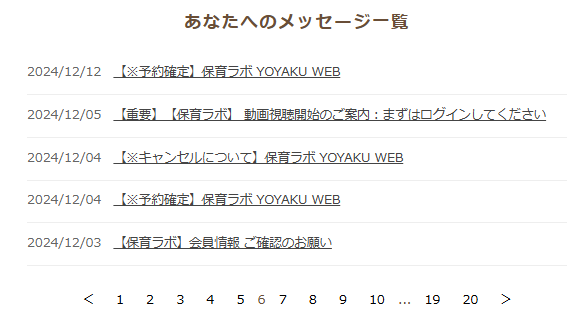
- 1つのメールアドレスで、複数名を会員サイトへ登録することはできますか?
申し訳ございませんが、できません。
メールにて受講のためのご案内を行っておりますので、お一人につき1つのメールアドレスをご用意ください。
- エラー419が表示されました。どのように対応すればよいですか?
- まずは、以下の方法で解決できるかをお試しください。
【エラー419が表示された時の解消方法】
●開いているページを再読み込み「↻」してください。
●開いているエラー419のページを一度閉じて、再度保育ラボのページを開き直してください。
●使用されているブラウザアプリ(GoogleChrome、Edge、safari等)の閲覧履歴の削除をお試しください。
※今までネットで閲覧されたページの履歴が削除されます。
履歴機能を別途使用されている場合には閲覧履歴の削除はお控えください。
●解消しない場合、ブラウザアプリを終了し、再度ブラウザアプリを開き直してください。
●使用されている機器の電源を切り、再起動してから再度保育ラボのページを開きなおしてください。
●使用されている機器に別のブラウザアプリが入っている場合、別のブラウザアプリを使用してみてください。
●別のPC、スマートフォン等のご用意がありましたら、そちらで表示できないかお試しください。
- 苗字が変わったが、保育士登録証の氏名変更がまだ済んでいません。 旧姓・新姓のどちらで登録すればよいですか?
- 修了証に記載を希望されるお名前でご登録ください。新姓での記載をご希望の場合は新姓でご登録いただき、ご自身で保育士登録証のお名前変更をお願いします。(※なお、旧姓で登録した場合でも、修了証は有効となります)
- Cookieを有効にする設定はどのようにすればよいですか?
- お使いのブラウザを確認し、以下の手順で有効にしてください。
※そのほかのブラウザを使用している場合は、お使いのブラウザのサポートウェブサイトで手順をご確認ください。
■Chrome(パソコン/Android)
①画面右上の設定メニュー「︙」、 次に「設定」をクリックします
②「プライバシーとセキュリティ」次に「サードパーティ Cookie」をクリックします
③次のいずれかを選択します。
・サードパーティの Cookie を許可する
・シークレット モードでサードパーティ Cookie をブロックする
■Microsoft Edge(パソコン/Android)
①画面右上の設定メニュー「︙」、 次に「設定」 をクリックします
②「Cookie とサイトのアクセス許可」、次に「Cookie とサイト データの管理と削除」をクリックします
③「Cookie データの保存と読み取りをサイトに許可する (推奨)」を「オン」にします
■Safari(パソコン/Android)
①「Safari」→「設定」→「詳細」とクリックします
②「すべての Cookie をブロック」を「オフ」にします
■Chrome(iPhone/iPad)
①ホーム画面から「設定」→「Chrome」→「詳細」とタップします
②「すべての Cookie をブロック」を「オフ」にします
■Safari(iPhone/iPad)
①ホーム画面から「設定」→「Safari」→「詳細」とタップします
②「すべての Cookie をブロック」を「オフ」にします
- キャリアメールでは会員登録できませんが、どうすればよいですか?
キャリアメール(携帯メール等)でのご登録はできません。
キャリアメールでは弊社からの受講に必要なご案内のメールが届かないというお声が多数寄せられたため、ご登録できないようになっています。
GmailやYahoo!メール等、スマートフォン・PC上で無料でメールアドレスを作成することができますので、新しいメールアドレスをご用意いただき、ご登録をお願いいたします。
▼Googleアカウントの作成方法
https://support.google.com/mail/answer/56256?hl=ja
▼Yahoo!メールアドレスの作成方法
- 会員情報に変更があります。どうしたら変更できますか?
- ① 会員ページにログインし、「会員情報確認」を押してしてください。② 最下部の「編集する」から「会員情報編集」を開き、必要事項を入力し、「変更する」を押してしてください。▼「会員情報確認」ページ
- 名前を間違えて登録してしまいました。どうしたら変更できますか?
① 会員ページにログインし、「会員情報確認」を押してください。
② 最下部の「編集する」から「会員情報編集」を開き、生年月日の項目の下にある「変更を申請する」を押してください。
③ 「お名前、生年月日の変更申請フォーム」に必要事項を入力し、「変更する」を押してください。
(※お名前や生年月日は、弊社にて内容を確認した後に変更させていただだいております)
(※なお、旧姓で登録した場合でも、修了証は有効となります)
▼「会員情報確認」ページ
- 園の住所で会員登録できますか?
- 園の住所での会員登録はできません。ご自宅住所の登録をお願いいたします。
- 会員登録の認証メールを送信しましたが、届きません。どうしたら届きますか?
- まずは、迷惑メールフォルダを確認してみてください。もし迷惑メールフォルダに入っている場合、メールを受信できるようにするために、ドメイン指定受信で「@labo.jp」を許可するように設定してください。▼ドメイン指定受信の設定方法■ Yahoo!メール■ Hotmail■ Gmailなお、携帯電話等のキャリアメール(docomo、au、Softbank等のメールアドレス)では登録できません。大変恐縮ですが、上記のメールサービスや、職場で発行された個人アドレス等をご使用ください。※どうしてもメールが届かない場合、会員登録後にメールアドレスの変更をすることも可能ですので、以下のURLより別のメールアドレスにて再度お試しください。https://katei.labo.jp/member/register/mailGmailやYahoo!メール等は、スマートフォン・PC上で無料でメールアドレスを作成することができます。▼Googleアカウントの作成方法https://support.google.com/mail/answer/56256?hl=ja▼Yahoo!メールアドレスの作成方法https://support.yahoo-net.jp/PccMail/s/article/H000011493
- 個別に相談したいことがあるのですが、どこへ問い合わせをするとよいですか?
- 以下のお問合せフォームからご連絡ください。研修当日のご相談などお急ぎの場合のみ、お電話にてご連絡ください。保育ラボ・家庭ラボ(一般社団法人家庭まち創り政策ラボ)キャリアアップ研修事務局〇 お問合せフォーム:https://katei.labo.jp/contact〇 ライブ研修当日等の緊急連絡窓口:03-3414-5211(※研修当日のみ受付)〇 会場研修当日の連絡窓口:070-8342-2156(※研修当日のみ受付)

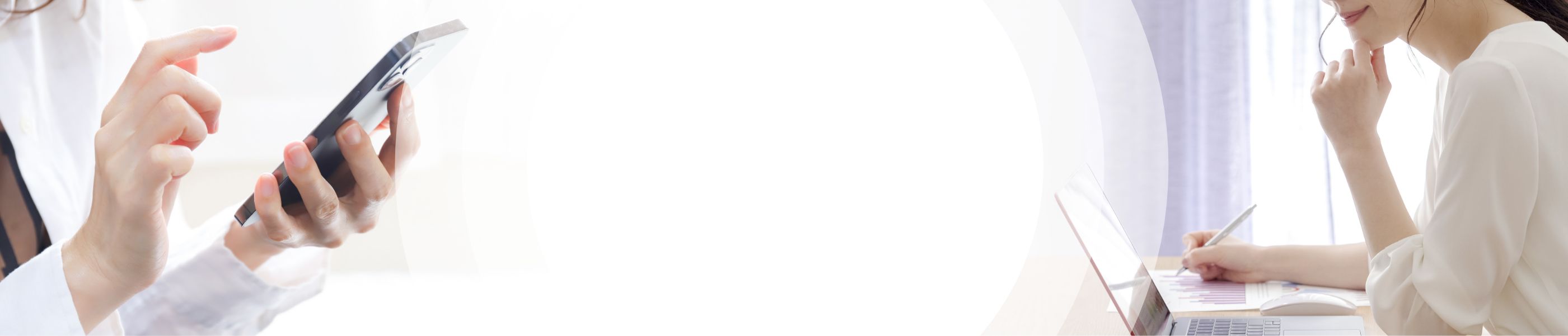

こども家庭
ソーシャルワーカー研修
ソーシャルワーカー研修に申込む ※園でまとめて申込はパソコンよりご利用いただけます